Fortnite дойде много рано на сцената на Battle Royale и пое веднага веднага със своята база от 125 милиона + играчи. Тяхната пазарна стратегия и смели ходове по отношение на играта много промениха индустрията за разработчици, защото те предефинираха подхода, който се възприема към битвите.

Fortnite Matchmaking грешка
Получихме обаче много доклади за „ сватовство грешка “. Грешката се задейства, когато се опитвате да влезете във фоайето в режим Battle Royale. В тази статия ще обсъдим някои от причините за проблема и ще ви предоставим лесни и жизнеспособни решения, които ще ви водят стъпка по стъпка.
Какво причинява „грешката при сватосването“ във Fortnite?
За съжаление причината за грешката не може да бъде посочена за конкретна грешка, която е причинила проблема, но някои от най-честите причини са:
- Актуализации: всеки път, когато Epic Games предоставя актуализация на играта, има трафик от почти милиони играчи, които се опитват да изтеглят играта едновременно, този тип трафик има ефект върху техните сървъри, които са отговорни за сватовството и следователно причиняват проблема
- Огромно подреждане на опашки: всеки път, когато щракнете върху бутона Възпроизвеждане в играта, вие сте поставени в опашка за сватовство, когато много хора са натиснали бутона едновременно, опашката се втурва, поради което причинява проблеми със сървъра.
Сега, когато имате основни усещания за същността на проблема, ще продължим към решенията.
Решение 1: Рестартиране на Fortnite
Това би било най-основната стъпка за отстраняване на неизправности в начина за изкореняване на грешката. В тази стъпка ще затворим Fortnite и стартера напълно, преди да ги рестартираме и да се опитаме да влезем в сватовство за това
- Кликнете с десния бутон в лентата на задачите и изберете Диспечер на задачите.
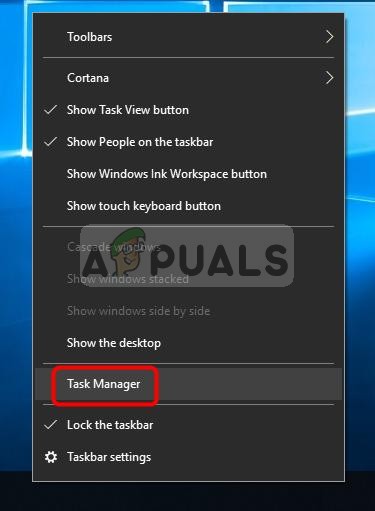
Избиране на диспечер на задачите
- Потърсете в диспечера на задачите Epic Games Launcher и Ляв клик върху него.
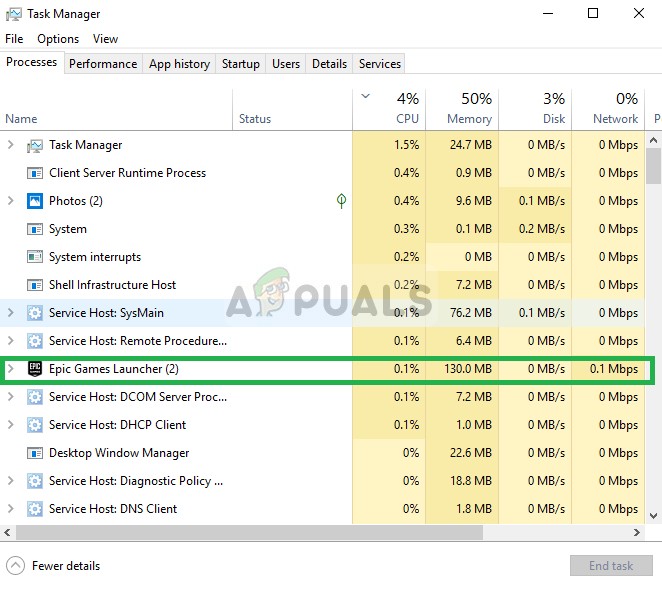
избор на Epic Games Launcher
- Кликнете с десния бутон върху него и изберете Последна задача.
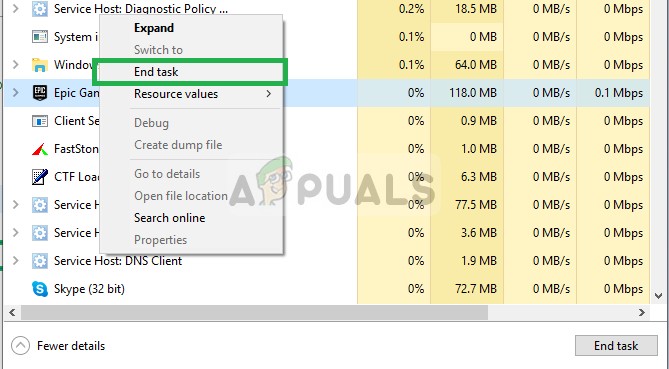
избиране на Крайна задача
- По същия начин, Кликнете с десния бутон На Fortnite и кликнете върху Последна задача.
- Сега отворете Epic Games Launcher и стартирайте Fortnite
- След това опитайте да се свържете със сървъра и той трябва да работи
ако тази стъпка не работи за вас, не се притеснявайте, тъй като това е най-основната стъпка за отстраняване на неизправности и преминете към следващото решение. Ако сте на PS4, рестартирайте своя PS4.
Решение 2: Промяна на региона за съвпадение
Ако сървърът във вашия регион за сватовство има проблеми, това също може да доведе до неуспешни опити за сватовство, поради което в тази стъпка ще променим региона за сватовство, за да премахнем този проблем. За това
- В горния десен ъгъл щракнете върху меню и изберете икона за настройки
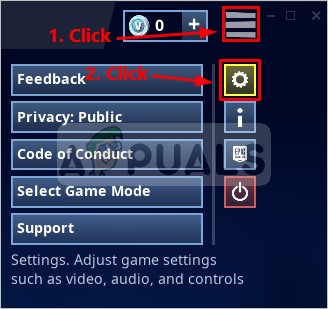
Отваряне на настройките на играта
- Сега отгоре кликнете върху предавка и променете сватовски регион
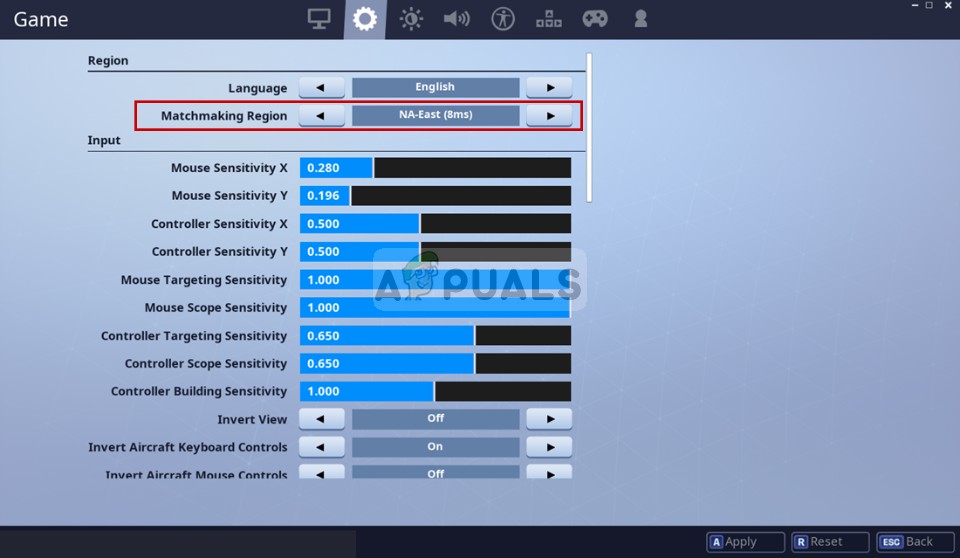
Промяна на региона за сватовство
- Сега приложете тези настройки и се опитайте да играете, след като се върнете в играта
Ако все още получавате същата грешка, не се притеснявайте, има последно решение, което може да е решението за вас
Решение 3: Промяна на настройките за дата и час
Играта може да срещне проблеми, опитвайки се да провери връзката ви със сървъра, ако настройките ви за дата и час са объркани. Следователно, в тази стъпка ще се уверим, че всички ваши настройки за дата и час са правилни за кои. Стъпките по-долу са за компютър, но ако изпитвате тази грешка на PS4, променете „Дата и час“ от Настройки -> Дата и час
- Кликнете върху S тарт меню в долния ляв ъгъл

Щракване върху стартовото меню
- Щракнете върху настройки икона
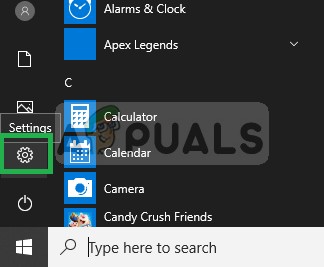
Настройки за отваряне
- В настройките, навигация над към Време и език настройки
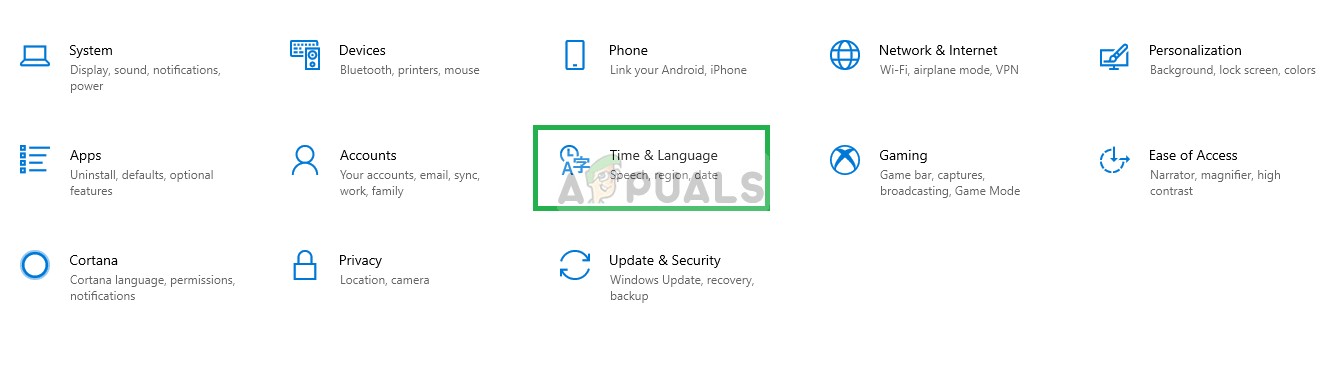
Отваряне на езика и настройките на времето
- След това не забравяйте да изключите бутона „Set Automatically“, преди да кликнете върху Промяна
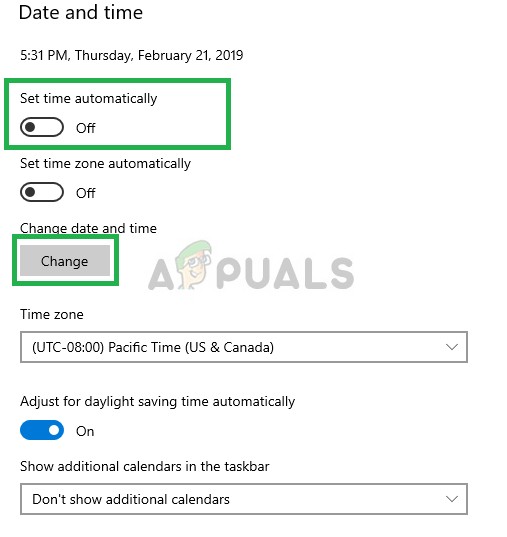
Изключване на автоматично зададения бутон и щракване върху Промяна
- Сега коригирайте час и дата според вашия регион и кликнете върху промяна
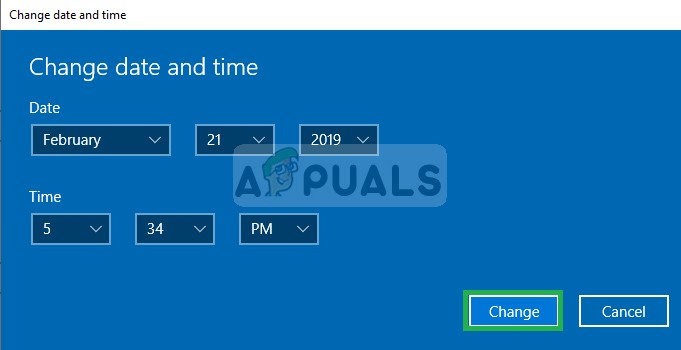
промяна на времето
- След като сме сигурни, че настройките за дата и час са конфигурирани правилно, стартирайте Fortnite и опитайте да играете играта
Забележка: Ако всички тези решения не работят за вас, тогава Fortnite трябва да пусне нова корекция, тъй като всеки път, когато разработчиците на Epic Games пуснат нова корекция, опашките за сватовство се деактивират 20 минути преди това и хората не могат да се свържат със сървърите на играта, въпреки че може да са в играта . За да проверите дали разработчиците пускат нов пластир, не забравяйте да проверите тяхната страница в Twitter тук тъй като винаги пускат туит предварително.
3 минути четене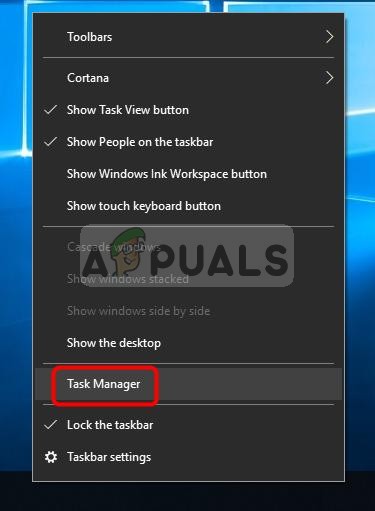
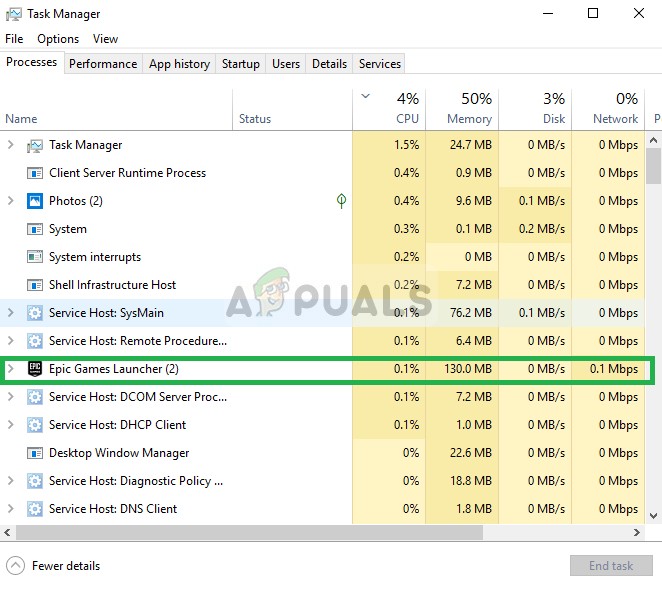
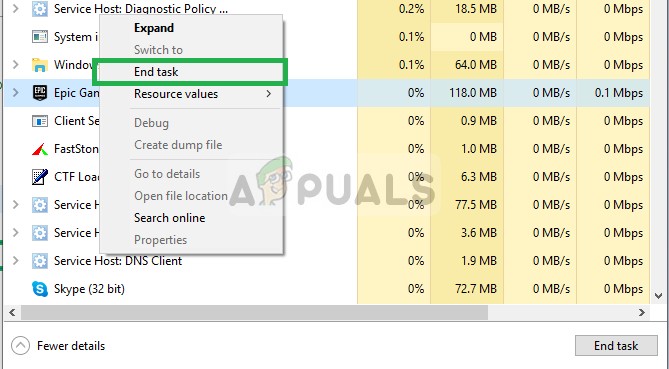
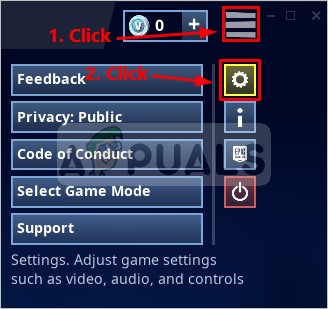
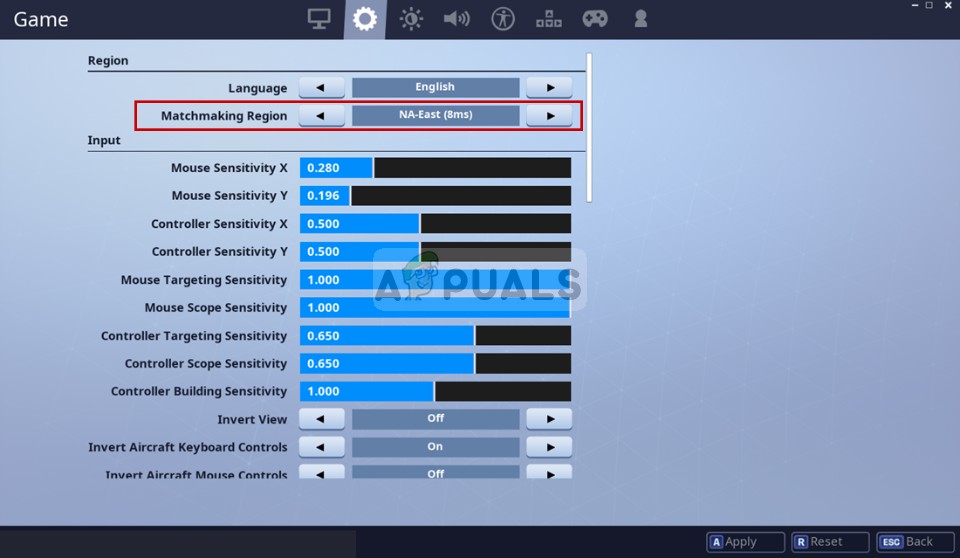

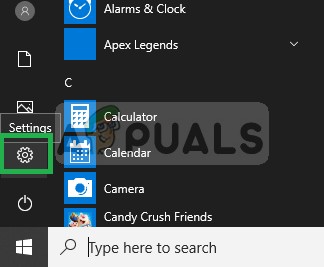
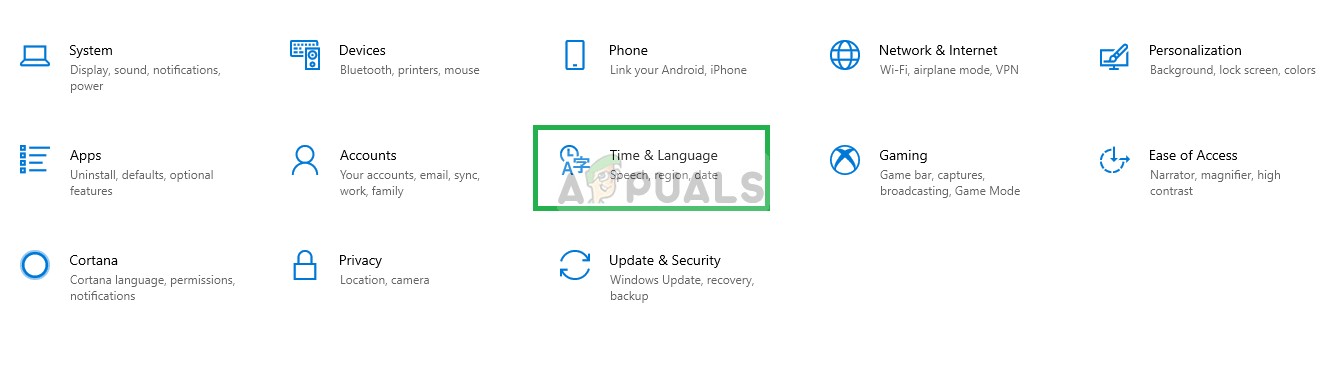
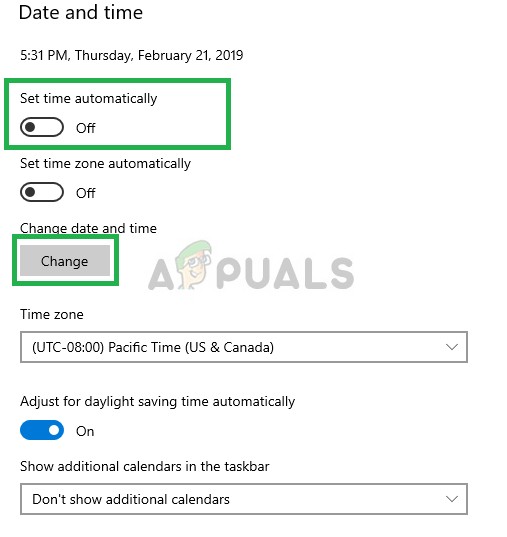
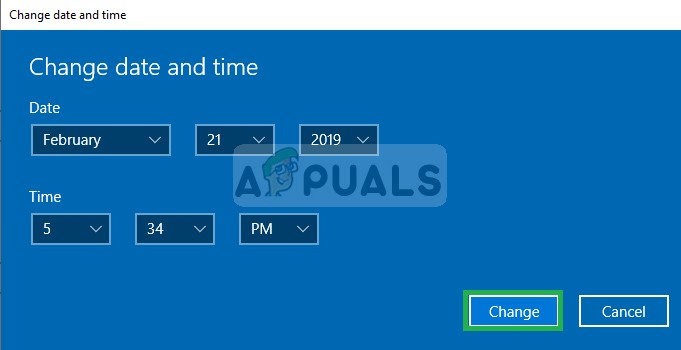



![Сдвояването не бе успешно: Вашият Apple Watch не можа да се сдвои с вашия iPhone [FIX]](https://jf-balio.pt/img/how-tos/72/pairing-failed-your-apple-watch-couldn-t-pair-with-your-iphone.png)



















